Deci, să începem. Pentru a începe, descărcați pachetul
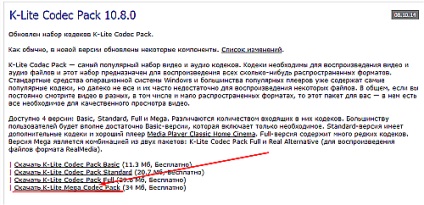
Veți vedea pachetul de fișier de instalare ca aceasta:
Run it (dublu click pe mouse-ul), fereastra de instalare apare, faceți clic pe "Next"
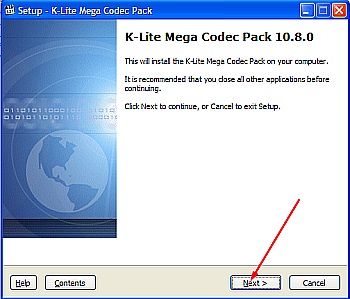
În fereastra următoare, lăsați totul neschimbat și, din nou, faceți clic pe „Next“
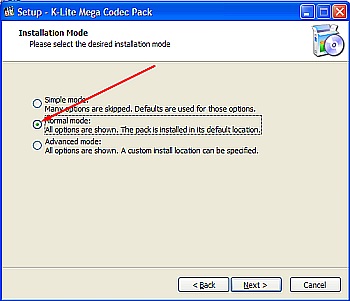
În fereastra următoare din nou toate lăsați neschimbate și faceți clic pe „Next“
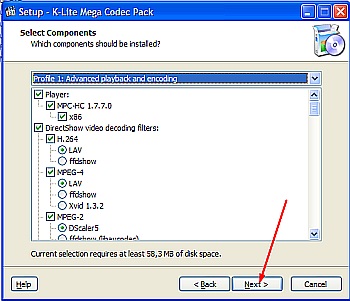
În fereastra următoare, puteți, dacă doriți, pentru a instala o comandă rapidă pe desktop la „Media Player Classic“ (indicat de săgeată)
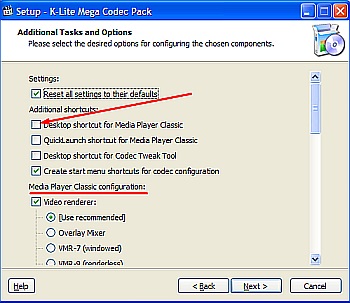
Următorii doi pași - toate fără modificări, trebuie doar să faceți clic pe „Next“
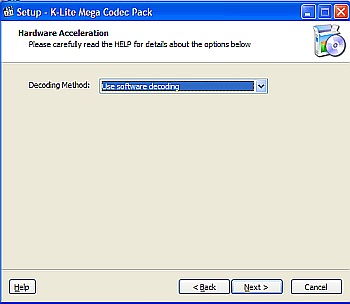
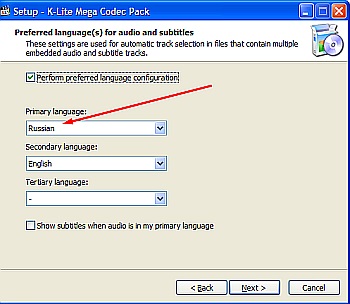
Dar, în fereastra următoare, a pus-o „tick“ (săgeata) în fereastra „Windows Media Player“ - astfel încât el a fost capabil să „se bucure de“ toate stabilite de codec-uri
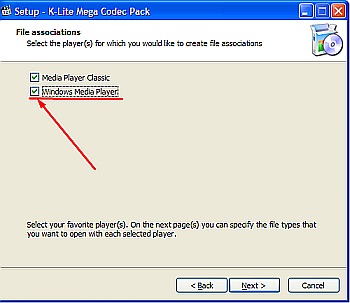
În fereastra următoare, a pus-o „tick“ (săgeată) pentru a instala codec-uri în Media Player Classic pentru a lucra cu fișiere audio
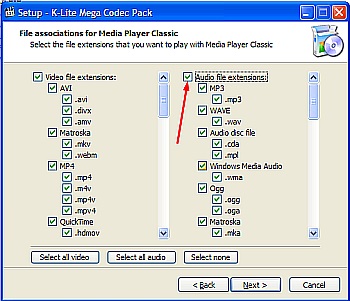
În fereastra următoare, instalați toate codec-urile (indicate prin săgeți) sunt deja în Windows Media Player
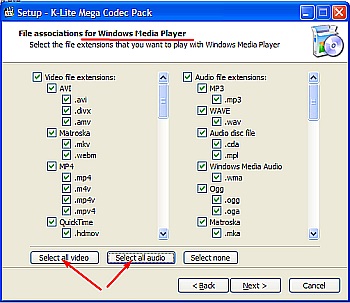
În următoarele două ecrane lasă totul neschimbat și faceți clic pe „Install“
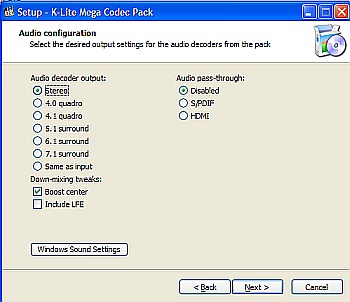
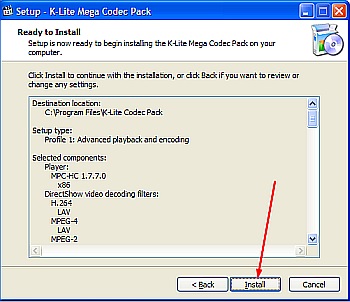
Procesul de instalare începe
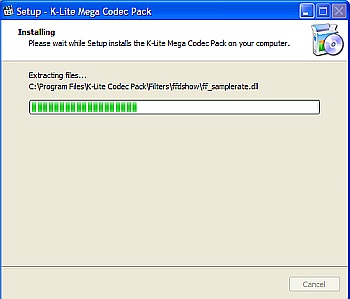
Următoarea fereastră va trebui doar să faceți clic pe „Finish“
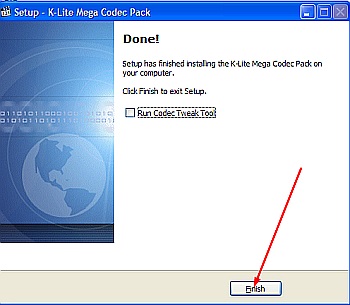
Pachetul de instalare K-Lite Codec Pack cu Media Player Classic pe computer de peste.
Și nu-ți fie frică - trebuie doar să repet ușor ceea ce am să-ți arăt.
După aceea puteți vedea cu ușurință și de a asculta aproape toate fayly.Udachi necesare!
O metodă care a oferit AnIG, m-au ajutat, vă mulțumesc!
În plus față de re-a instala Windows Media Player, și puteți încerca această opțiune. Du-te la Start - Control Panel - Programe și caracteristici - Activați sau dezactivați componente Windows - componente pentru lucrul cu multimedia - debifați Windows Media Player. Repornește computerul. Deci ne întoarcem player-ul de pe computer. Puteți încerca să-l rulați din nou, pentru a face acest lucru, efectuați aceiași pași, doar o bifare de lângă seturile de elementul dorit. Dar este mai bine să descărcați player-ul la Internet, puteți face acest lucru pe un site Windows sau pe orice alt site de preferințele dumneavoastră.